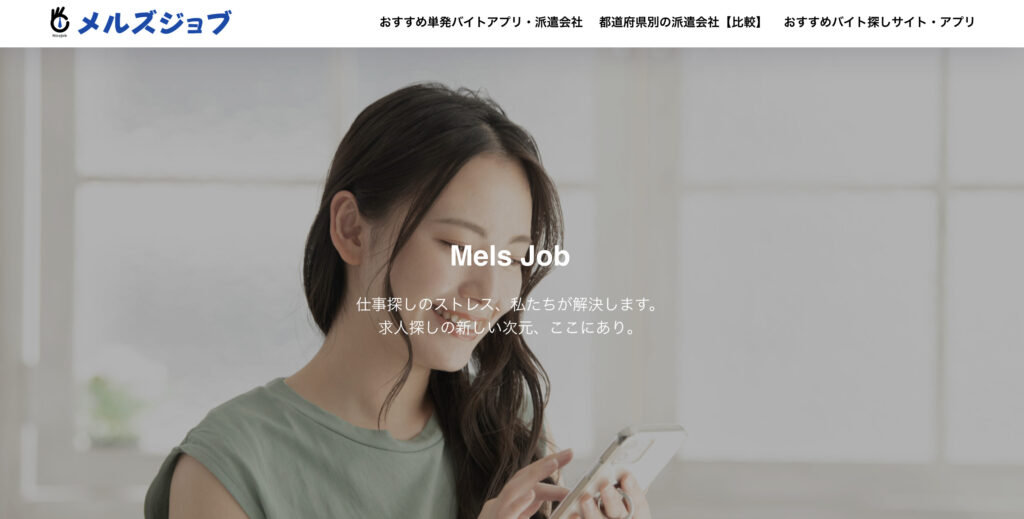OpenAIが開発したチャットGPT。
チャットGPTのおかげでコーディングの作業効率を上げる事が出来ました。
今回の記事はチャットGPTの使い方を紹介します。
チャットGPTの始め方
①公式サイトにアクセス
チャットGPT公式サイトにアクセスし、「TRY CHATGPT」をクリックします。
アカウント作成のため、「Sign Up」をクリックします。
②アカウントを作成する
Email address欄に自分のメールアドレスを入力し、「Continue」をクリックします。
パスワード入力欄が表示されるので、チャットGPTにログインするためのパスワードを入力し、再度「Continue」をクリックします。
※Googleアカウントやマイクロソフトアカウントを持っている方は、すぐにチャットGPTを使用できます。
「verify your email(メールを確認してください)」が表示されます。
OpenAIからメールが来ていることを確認し、「Verify email address(メールアドレスの確認)」をクリックします。
③名前と電話番号を入力する
First nameに名前、Last nameに苗字を入力し、「Continue」をクリックします。
+81に続けて自身の電話番号を入力し、「Send code」をクリックします。
名前は偽名でも使えたので、不安な方は偽名でも大丈夫です。電話番号は認証に使うため、必ず正しい情報を入力する必要があります。
④携帯に送られてきた認証コードを入力する
携帯にOpenAIから認証コードが送られてきていることを確認します。
チャットGPTの画面に戻り、携帯電話に送られてきた6桁の認証コードを入力します。
これでチャットGPTを使うための登録手順は完了です。お疲れ様でした。
以下のようなチャットGPTの画面が出ていれば、すぐに使える状態です。
チャットGPTの注意点
今後チャットGPTの普及に伴って、アクセスが集中する事が多くなってきます。
アクセスが集中するとチャットGPTが使用できなくなり、時間を空けて再度アクセスしないといけません。
チャットGPTに質問しよう
では、さっそくチャットGPTに質問をしてみましょう。
オレンジ枠の箇所に文章を入力し、右にあるアイコンをタップすることで、チャットGPTに質問をすることができます。
試しに「CSSで赤色のボタンを作りたい」とチャットGPTに質問してみると、以下回答がありました。
このようにボタンのコードを教えてくれます。
まとめ
今までは、わからないコードは自力で調べる必要がありましたが、チャットGPTの登場によって検索時間を短縮する事が出来ます。
エンジニアとって検索時間の短縮が一番の作業効率化になるので今後のチャットGPTに期待ですね。




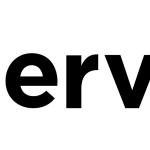






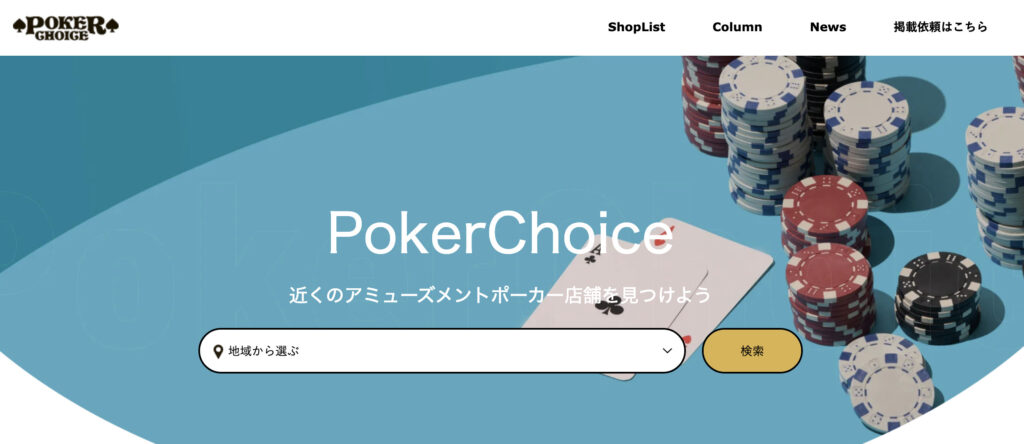 PokerChoice
PokerChoice